2 moduri de a recupera mesajele șterse Messenger
Publicat: 2022-02-13Ați șters vreodată mesaje din Messenger din greșeală? Doriți să recuperați mesajele Messenger șterse ? În acest tutorial, vom discuta despre cum să recuperați mesajele șterse de pe Messenger și care sunt pașii care trebuie urmați în metodele de recuperare a mesajelor.
Cuprins
Când și de ce ar trebui să recuperați mesajele șterse pe Messenger?
În viața noastră de zi cu zi, folosim frecvent messenger pentru a comunica cu oamenii. Ne putem confrunta în principal cu două situații în ceea ce privește mesajele messenger. Unul în care unele dintre mesajele noastre pe care le-am trimis oamenilor sunt șterse din greșeală și o altă situație este că mesajele nu sunt vizibile, deși nu le-am șters. În aceste două situații, este posibil să pierdem unele dintre mesajele noastre importante. Apoi, pentru a vizualiza acele mesaje, trebuie să le recuperăm.
- Citește și: 5 moduri de a descărca și salva videoclipuri de pe Facebook Messenger?
- Cum să faci un apel video de grup Facebook Messenger cu 50 de persoane fără limită de timp pe dispozitive Android, iOS și desktop
1. Cum să recuperați mesajele Messenger șterse prin descărcarea informațiilor dvs.?
Tutorial video:
Urmăriți tutorialul video pentru a înțelege procesul sau continuați pur și simplu cu pașii menționați după acesta.
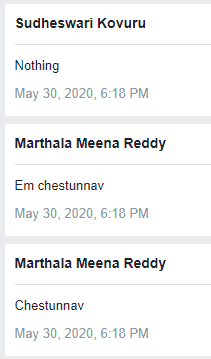
În această metodă, vom discuta cum să recuperați mesajele Messenger șterse pe dispozitivul dvs. (desktop/android) în pași simpli.
Timp total: 5 minute
Pasul 1: Accesați secțiunea Setări și confidențialitate din Facebook
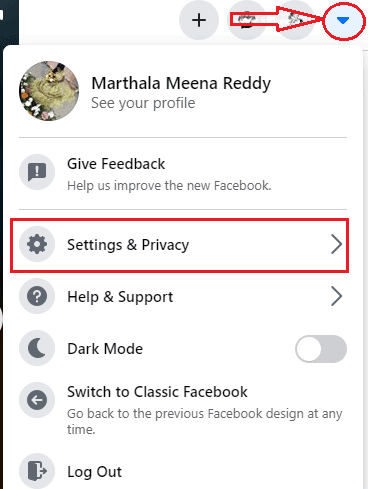
În primul rând, trebuie să vă conectați la contul dvs. de Facebook. Acest lucru se poate face introducând numele de utilizator și parola, apoi faceți clic pe opțiunea de conectare. Odată ce v-ați conectat la contul dvs. Facebook, în colțul din stânga sus veți găsi simbolul săgeată în jos care reprezintă meniul pentru Facebook, care conține setările și alte informații. Acum faceți clic pe acel simbol de meniu, în care veți găsi opțiunea Setări și confidențialitate. Faceți clic pe opțiunea Setări și confidențialitate .
Pasul 2: Faceți clic pe Setări
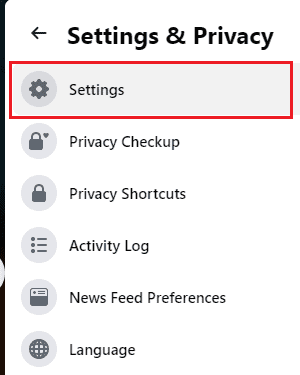
În meniul de setări și confidențialitate, veți găsi diferitele opțiuni privind setările și opțiunile de confidențialitate ale Facebook. Faceți clic pe opțiunea Setări .
Pasul 3: Faceți clic pe Informațiile dvs. Facebook
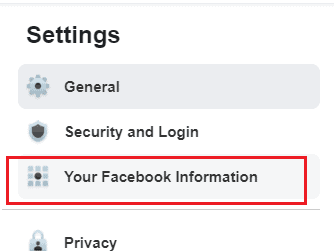
Când meniul de setări este deschis, veți avea diferite opțiuni de setări, cum ar fi general, securitate și autentificare etc. Faceți clic pe Informațiile dvs. Facebook unde sunt stocate toate informațiile dvs. de Facebook care includ postări, media, prieteni, aprecieri, comentarii, totul. De cele mai multe ori, este nevoie de ceva timp pentru a elimina mesajele de pe server, deși faceți clic pe opțiunea de ștergere. Așadar, veți recupera mesajele noastre șterse sub forma unui fișier pe care îl puteți descărca pe dispozitiv prin această metodă.
Pasul 4: Apăsați pe descărcați informațiile și selectați mesajele din listă
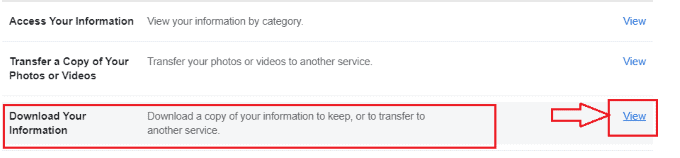
Când faceți clic pe informațiile dvs. de Facebook, veți obține diferite opțiuni pentru vizualizarea, descărcarea și transferul informațiilor dvs. Faceți clic pe opțiunea Vizualizare care urmează după opțiunea Descărcați informațiile dvs., apoi va apărea fereastra așa cum se arată în imaginea de mai jos. Selectați mesajele din lista de opțiuni făcând clic în caseta de selectare urmată de opțiunea mesaje. Dacă doriți, puteți selecta alte opțiuni de secțiuni împreună cu opțiunea de mesaje.
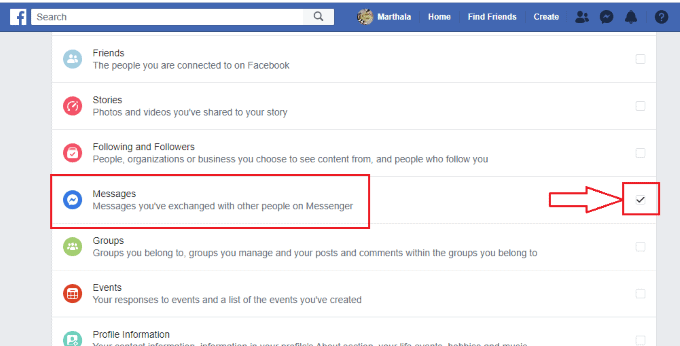
Pasul 5: Setați intervalul de timp și faceți clic pe creați fișier
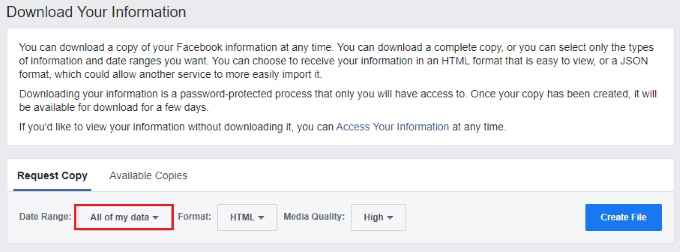
Când faceți clic pe descărcarea informațiilor dvs., veți primi ecranul așa cum se arată în imaginea de mai sus. Acum setați intervalul de date făcând clic pe simbolul săgeată în jos din opțiunea pentru toate datele mele. Apoi ecranul se va afișa așa cum se arată în imaginea de mai jos. Setați datele de început și de sfârșit și apoi faceți clic pe ok plasat în partea de jos.
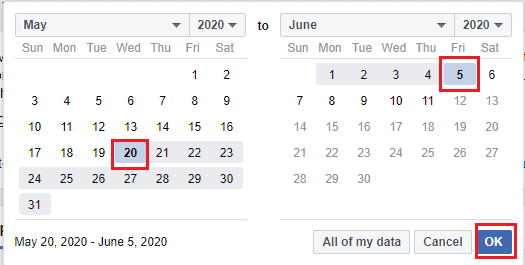
Acum veți primi ecranul cu intervalul de date pe care l-ați setat. Setați formatul la HTML și apoi faceți clic pe opțiunea Creare fișier așa cum se arată în imaginea de mai jos. Puteți selecta și calitatea media aici pentru a descărca.
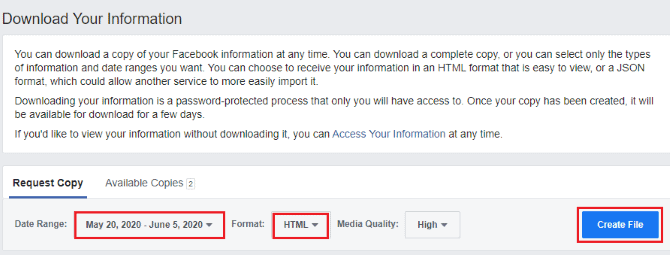
Pasul 6: Faceți clic pe opțiunea de descărcare
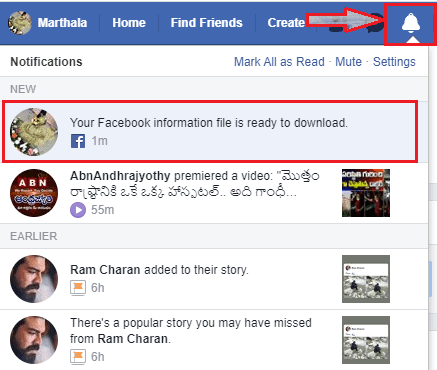
Când faceți clic pe opțiunea de creare a fișierului, atunci fișierul cu informațiile solicitate începe să fie creat de pe Facebook. Odată ce fișierul este gata pentru descărcare, veți primi o notificare în secțiunea de notificare că „Fișierul dvs. de informații Facebook este gata de descărcat”, așa cum se arată în imaginea de mai sus. Faceți clic pe acea notificare. Apoi ecranul va apărea așa cum se arată în imaginea de mai jos.
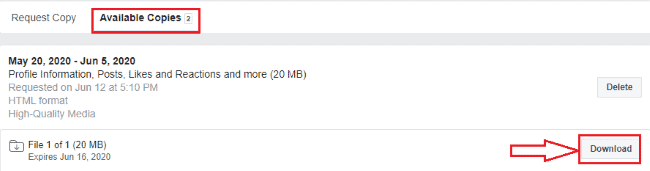
Verificați fișierul în lista de copii disponibile și apoi faceți clic pe opțiunea de descărcare din secțiunea fișierului necesar.
Pasul 7: Introduceți parola pentru securitate
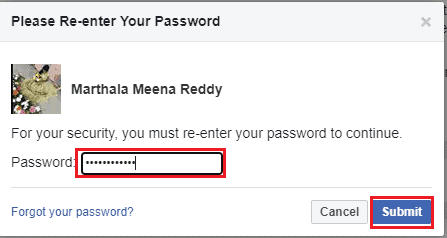
Când faceți clic pe opțiunea de descărcare, îți cere să reintroduci parola Facebook-ului tău cont. Această acțiune este pentru a se asigura că proprietarul original este solicitat pentru copia de informații. Introduceți parola contului dvs. Facebook și apoi faceți clic pe opțiunea de trimitere .

Pasul 8: Deschideți fișierul descărcat și faceți clic pe mesaje
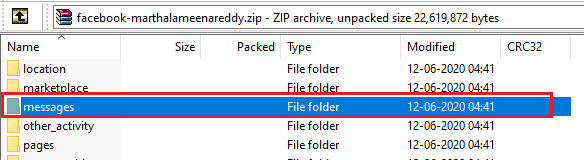
După ce faceți clic pe opțiunea de descărcare, așteptați puțin până când fișierul este descărcat pe dispozitiv. Odată ce descărcarea este finalizată, faceți dublu clic pe acel fișier pentru a-l deschide. Odată ce este deschis, veți primi informațiile despre Facebook în diferite foldere dacă solicitați mai multe date, altfel veți găsi doar folderul de date pe care l-ați solicitat. Trebuie să recuperăm mesajele, așa că faceți clic pe folderul de mesaje așa cum se arată în imaginea de mai sus.
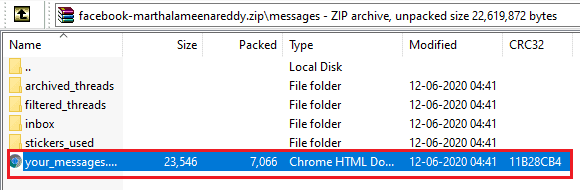
Odată ce faceți clic pe folderul mesaje, veți găsi toate opțiunile referitoare la mesaje precum fire arhivate, fire filtrate, inbox etc. Veți avea mesajele în folderul inbox care sunt la fel ca în chat-urile messenger. Faceți clic pe mesajele dvs. un fișier HTML pentru a găsi toate mesajele dvs.
Pasul 9: Vedeți toate mesajele din folderul Mesajele dvs
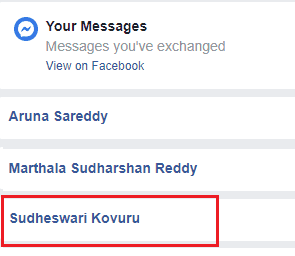
Odată ce faceți clic pe mesajele dvs., toate mesajele trimise în intervalul de date vor fi afișate aici, împreună cu data și ora. Faceți clic pe contactul necesar pentru a vedea mesajele pe care le-ați șters.
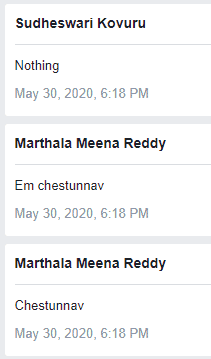
Aceștia sunt pașii simpli care trebuie urmați pentru a recupera mesajele șterse. Întreaga procedură este aceeași atât pe desktop, cât și pe Android. Aici am explicat procedura pe desktop Windows. De asemenea, puteți face aceeași procedură pentru a recupera mesajele șterse de pe Android utilizând aceiași pași.
Sugestie: Vă sugerăm să utilizați Internet Download Manager pentru a vă crește viteza de descărcare.
- Citește și: Faceți cunoștință cu noul Facebook: un aspect mai curat cu design alb, text mai mare, mod întunecat, timpi de încărcare mai rapid, un nou aspect captivant pentru fotografii, videoclipuri și multe altele
- Modul întunecat Facebook Messenger: oferă ochilor tăi o pauză de încordare
2. Cum se recuperează mesajele messenger care sunt arhivate?
A doua situație pe care am menționat-o la început este că mesajele nu sunt vizibile, deși nu am șters. Vom vedea cum să depășim această problemă în această metodă.
Dacă mesajele dvs. pentru o conversație nu sunt vizibile, deși nu le-ați șters înseamnă că tocmai ați arhivat acele mesaje ale conversației specifice. Această problemă poate fi depășită prin simpla verificare a celor din secțiunea arhivă și apoi rearhivarea acestora. Să vedem care sunt pașii care trebuie urmați pentru a rearhiva mesajele.
Pasul 1: Deschideți messengerul și conectați-vă la contul dvs
Mai întâi, conectați-vă la contul dvs. de Facebook și apoi faceți clic pe simbolul Messenger din colțul din stânga ecranului. Dacă utilizați Android, deschideți aplicația de messenger și conectați-vă la contul dvs.
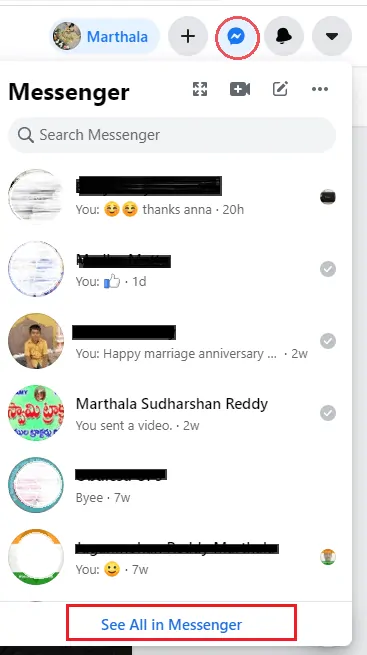
După ce v-ați conectat la contul dvs., faceți clic pe simbolul messenger. Veți vedea conversațiile în secțiunea de mesagerie pe care le-ați făcut cu oamenii. Faceți clic pe opțiunea Vezi tot în messenger .
Pasul 2: Faceți clic pe simbolul setărilor din partea de sus a ecranului
Acum toate conversațiile dvs. vor fi afișate pe ecran. Căutați contactul necesar, dacă nu este afișat în chat-uri atunci este în secțiunea arhivată. Pentru a vizualiza, acele mesaje arhivate dați clic pe simbolul roții din partea de sus a ecranului care reprezintă setările messengerului. Când faceți clic pe simbolul roții menționat, ecranul va afișa câteva opțiuni, așa cum se arată în imaginea de mai jos.

Aici puteți vedea diferitele opțiuni privind mesajele. Faceți clic pe chat-uri ascunse din opțiunile disponibile.
Pasul 3: Faceți clic pe conversația din acea secțiune de chat ascunse
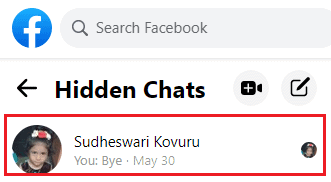
Odată ce faceți clic pe opțiunea Chaturi ascunse, veți găsi conversația pe care ați arhivat-o. Faceți clic pe conversația necesară în chat-urile ascunse.
Pasul 4: Trimiteți un mesaj nou pentru a dezarhiva
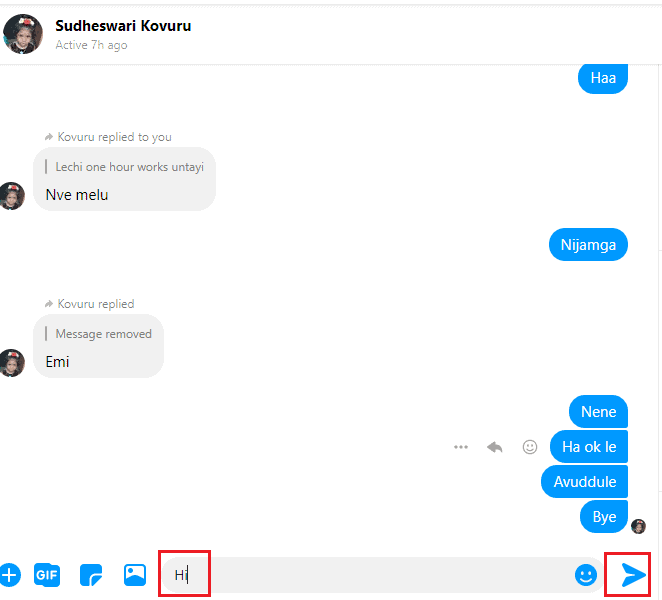
Deschideți conversația necesară, acolo puteți vedea mesajele pe care le-ați trimis acelei persoane care nu sunt vizibile în chat-urile messenger. Pentru a dezarhiva acele mesaje de conversație, pur și simplu trimiteți un mesaj nou acelei persoane de contact care va face mesajele de conversație vizibile în chat-urile messengerului, ca de obicei.
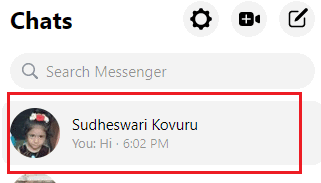
Acestea sunt pasul pentru a recupera mesajele șterse și arhivate ale messengerului.
Concluzie:
Dacă aceste două metode nu funcționează eficient, mai există o modalitate care garantează funcționarea. Pur și simplu contactați persoana ale cărei mesaje sunteți șterse din greșeală. Ai șters mesajele doar din greșeală, dar prietenul tău poate avea o copie a acestora. Solicitați-le să trimită o copie a mesajelor trimise anterior.
Acestea sunt metodele și pașii pentru a recupera mesajele Messenger șterse. Încă o dată vă sugerăm să utilizați IDM (Internet Download Manager) care vă va ajuta să descărcați orice tip de fișier de pe internet.
- Citiți și: Mod întunecat Instagram: Bucurați-vă de aplicația și webul Instagram pe fundal întunecat și reduceți tensiunea asupra ochilor și a bateriei dispozitivului
- Cum să utilizați note lipicioase Microsoft pe Windows 10 și Android
În acest tutorial, am explicat procesul de recuperare a mesajelor șterse ale messengerului. Sper că înțelegeți acest tutorial. Dacă vă place acest articol, vă rugăm să-l distribuiți și să urmăriți WhatVwant pe Facebook, Twitter și YouTube pentru mai multe sfaturi.
Cum să recuperați mesajele șterse de pe messenger în pași simpli - Întrebări frecvente
Pot să recuperez complet mesajele șterse definitiv din messenger?
Din păcate, Facebook nu acceptă recuperarea mesajelor șterse definitiv ale messengerului.
Descărcarea informațiilor de pe Facebook este online sau offline?
Trebuie să vă conectați fie la date mobile, fie la Wi-Fi pentru a descărca fișierul de informații, dar odată ce îl descărcați în dispozitiv, nu este nevoie să îl conectați la rețea. Îl puteți vizualiza offline.
Este posibil să faceți backup pentru toate mesajele pe Android?
Depinde de versiunea de Android, dacă ați făcut o copie de rezervă a dispozitivului, puteți restabili totul, inclusiv mesajele în timpul configurării dispozitivului mobil.
Aplicația File explorer va stoca mesajele messengerului?
Da, poate stoca mesajele în folderul fb_temp. Pentru a-l vizualiza, faceți clic pe folderul Android, apoi faceți clic pe folderul de date și apăsați pe folderul fb_temp.
